
win10發現不了airpods怎麼辦
解決方法:首先要跟手機斷開連接;然後放回盒子裡再打開;最後電腦上點選新增藍牙或其他設備,即可發現airpods耳機。
win10連airpods方法
1、先拿出耳機,然後按住耳機盒背面的設定按鈕當指示燈變成白色並閃爍即停。
2、然後在系統中,點開藍牙和其他裝置設定視窗

#3、開啟後,先開啟藍牙開關,然後點選新增藍牙或其他設備。

4、在該視窗中,點擊選擇“藍牙”,隨後選擇您的AirPods設備,最後點擊連接按鈕進行配對。
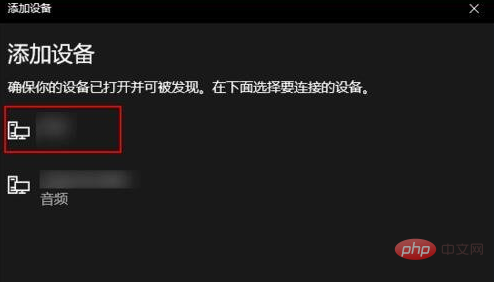

5、然後將AirPods當作您輸出裝置。在「藍牙和其他裝置」設定視窗的相關設定中,選擇聲音設置,在聲音對話方塊中將藍牙裝置作為輸出裝置。
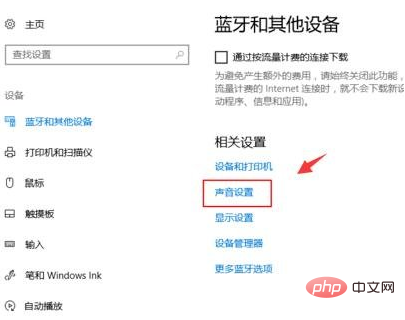
更多相關知識,請關注PHP中文網Windows教學欄位!
以上是win10發現不了airpods怎麼辦的詳細內容。更多資訊請關注PHP中文網其他相關文章!



